Исправляем ошибку 2203, которая возникает при инсталляции программ, ошибка 2203 критическая и не дает устанавливать а иногда и удалять программы. Основная причина ошибки 2203 в том что процесс установки не может получить доступ к временным папкам, обычно при инсталляции программа распаковывается во временные папки, и оттуда устанавливается, некоторые установщики не используют временные папки, поэтому какие-то программы могут успешно установиться, но большая часть программ устанавливаться откажется выдав ошибку 2203.
Причины по которым установщик программ не может получить доступ к папке TEMP разные, основных две:
1. В пути к папке TEMP есть пробелы, спец символы, или русские буквы. Несмотря на 2014 год на дворе, некоторые программы до сих пор не умеют корректно работать папками в пути к которым есть кириллица или спец символы.
2. Нет доступа к папке TEMP из-за неверных настроек безопасности.
Если имя вашего пользователя в Windows содержит любые символы кроме латинских букв, то вероятнее всего у вас первая причина, а если имя вашего пользователя в Windows содержит только латинские буквы — то у вас точно вторая причина.
Для исправления ошибки в первом случае, вам необходимо перенести папку TEMP в корень диска С или любого другого. Учтите если у вас в системе стоит SSD и жесткий диск, то папку TEMP лучше размещать на жестком диске. Во время работы Windows и других программ папка TEMP используется довольно активно, что может отрицательно сказаться на сроке жизни SSD диска.
Итак, выбираем нужный диск, и создаем на нем папку TEMP. На самом деле вы можете использовать любое другое название, TEMP выбрано просто для удобства.
Сперва проверим настройки безопасности для папки TEMP, для этого в Windows 7 и 8 открываем пуск и пишем в строке поиска
%USERPROFILE%\AppData\Local\Temp
Порядок действий пронумерован и понятен из картинки: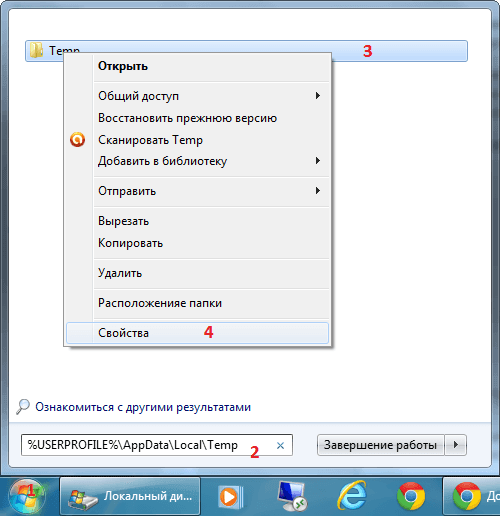
Откроется окошко со свойствами папки TEMP в нем переходим на вкладку Безопасность, и кликая по группам и пользователям смотрим на разрешения. В папку TEMP доступ должны иметь все группы и пользователи. Можно добавить группу Все и дать им полные права на папку, для этого жмите Изменить, откроется окно с разрешениями для группы Temp, там вы можете выбрать своего пользователя, и в окошке ниже поставить галочку напротив строки «Полный доступ». И там же можно добавить группу «Все», для этого кликайте Добавить, в открывшемся окошке вписывайте «Все», жмите на кнопку проверить имена, и если все нормально то ваша строка Все будет подчеркнута, тогда жмите ОК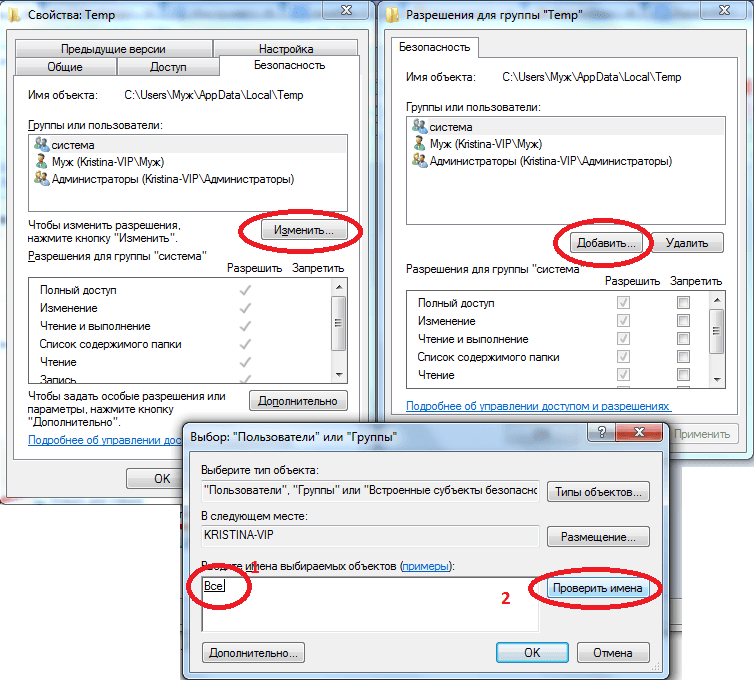
После добавления в списке пользователей появится строка «Все», выберите ее и поставьте галочки в столбце разрешить.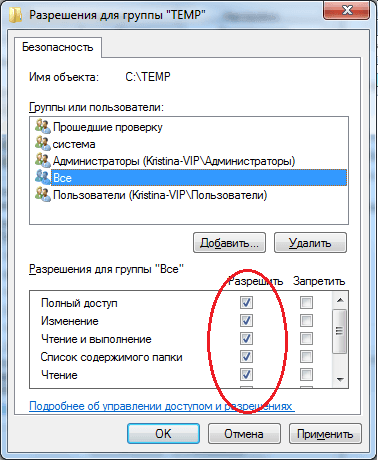
Поздравляю вы успешно изменили права доступа к папке Temp, теперь можете пробовать установить ваше приложение, если и после этого программа не хочет устанавливаться и выдает ошибку 2203, то весьма вероятно ошибку вызывают некорректные символы в пути, в этом случае придется перенести папку TEMP в другое место, например в корень одного из дисков. Если у вас в системе есть SSD и HDD то папку TEMP желательно разместить на HDD, хотя современные SSD вполне надежны, и это не обязательно. В принципе вы можете попробовать оба варианта, возможно размещение папки TEMP на SSD будет предпочтительнее из-за более высокой скорости работы системы.
В моем случае в ноутбуке стоит один жесткий диск HDD, и папку TEMP я перенес на диск С, жмем на ней правой кнопкой, выбираем свойства, и возвращаемся к началу инструкции, разрешаем доступ к папке Temp группе Все. 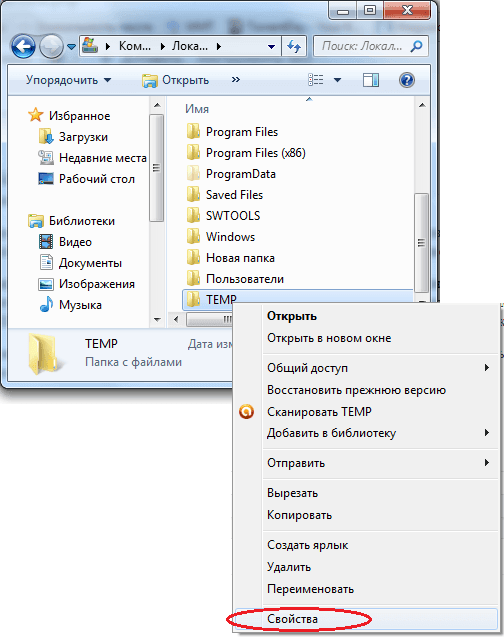
После того как папка TEMP создана и на нее установлены верные права доступа, необходимо изменить системные переменные так, что бы они указывали на новую папку TEMP, для этого в Windows 7 и 8 находим ярлык «Компьютер» он может быть как в меню Пуск так и на рабочем столе, жмем правой кнопкой и выбираем Свойства:
В открывшемся окне слева в меню жмем «Дополнительные параметры системы»:
В следующем окошке выбираем «Переменные среды»
Вот мы и добрались куда нужно, в окне есть две переменных TEMP и TMP они указывают пути к папке TEMP, и эти переменные используют все программы для того чтобы найти папку TEMP и хранить в ней временный файлы, кликаем два раза по строке с переменной, или выделяем и жмем кнопку «Изменить», и в открывшемся окошке в строку «Значение переменной», пишем путь к созданной на первом шаге папке TEMP, в моем случае это С:\TEMP, в вашем путь может быть другим. Изменяем таким образом значение обеих переменных, жмем ОК.
После совершения всех действий у вас должно получиться вот так: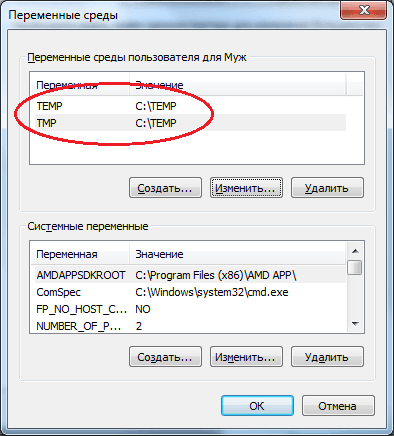
Теперь снова пробуйте установить вашу программу которая выдает ошибку 2203, если вы все сделали верно, то установка должна пройти успешно. Если и это не помогло, то последний весьма маловероятный вариант но возможный, проверьте свойства папки TEMP и на всякий случай снимите в «Атрибутах» галочку «Только для чтения».
Надеюсь эта статья полностью ответила на все ваши вопросы и помогла исправить ошибку 2203 и успешно установить приложение.
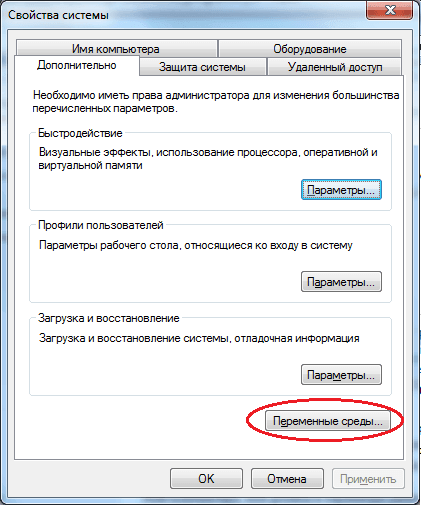

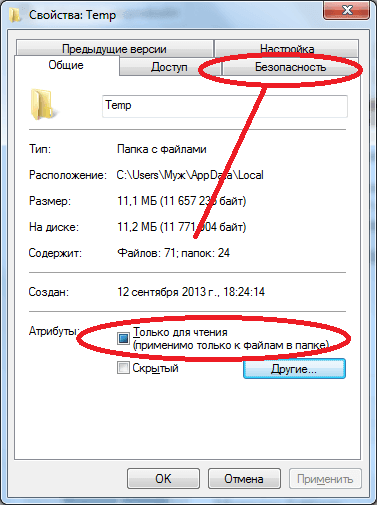
Добрый день!
А как снять атрибут «только для чтения»? У меня как бы снимается, но при повторном просмотре свойств этот атрибут снова наблюдается отмеченным.
И соответственно — internal error 2203 при попытки инсталляции
Привет, скорей всего вы не владелец папки, сделайте себя ее владельцем и сможете редактировать все свойства.
Спасибо. Помог последний пункт
помог именно последний пункт,пробовал установку после предыдущих пунктов все ровно ошибка была,так что если такая проблема вылезла пробуйте с начала убрать галочку:последний скрин
Большое спасибо!
спасибо ОГРОМНОЕ!!!С трудом но помогло.
А игру добавлять в эту папку?
ничего не помогает ошибка выскакивает снова и снова .
Не ясно что делалось и все ли сделано верно.
Спасибо, получилось установить!
И мне помогало, спасибо!!! Обнимаю целую добра Вам!!!!
Спасибо БРО!!! Внатуре помогло!
Спасибки!!!
Программа установки обнаружила непредвиденную ошибку. Возможно, пакет установлен неверно. Код ошибки 2203. Аргументы: C:\Windows\Installer\inprogressinstallinfo.ipi, -2147287037,
Property(S): UpgradeCode = {33DAAA36-4A9F-470E-8049-9B964C898FA4}
Property(S): ROOTDRIVE = D:\
Property(S): SKYPEMARKETINGTAG = **********
Property(S): POWERSHELLEXE = C:\Windows\SysWOW64\WindowsPowerShell\v1.0\powershell.exe
Property(S): INSTALLDIR = C:\Program Files (x86)\Skype\
Property(S): PhoneFolder = C:\Program Files (x86)\Skype\Phone\
Property(S): Privileged = 1
Property(S): PerfmonFolder = C:\Program Files (x86)\Skype\Perfmon\
Property(S): UpdaterFolder = C:\Program Files (x86)\Skype\Updater\
Property(S): MarketingCampaignTag = **********
Property(S): InstallUpdatesEnabled = **********
Property(S): InstallUpgradeCode = 1
Property(S): SkypeFolderIconXP = -910
Property(S): SkypeFolderIconIndex = -911
Property(S): SkypeFolderIconVista = -911
Property(S): ARPHELPLINK = https://ui.skype.com/ui/0/7.18.0.109/ru/help
Property(S): ARPURLUPDATEINFO = https://ui.skype.com/ui/0/7.18.0.109/ru/latestversion
Property(S): ARPURLINFOABOUT = https://www.skype.com
Property(S): ARPINSTALLLOCATION = C:\Program Files (x86)\Skype\
Property(S): COMMONSKYPEFOLDER = C:\ProgramData\Skype\
Property(S): CommonAppDataFolder = C:\ProgramData\
Property(S): TARGETDIR = D:\
Property(S): SkypeFolder = C:\Program Files (x86)\Skype\
Property(S): ProgramFilesFolder = C:\Program Files (x86)\
Property(S): ProgramMenuDir = C:\ProgramData\Microsoft\Windows\Start Menu\Programs\Skype\
Property(S): ProgramMenuFolder = C:\ProgramData\Microsoft\Windows\Start Menu\Programs\
Property(S): DesktopFolder = C:\Users\Public\Desktop\
Property(S): SendToFolder = C:\Users\RyazanovR\AppData\Roaming\Microsoft\Windows\SendTo\
Property(S): ADDLOCAL = Phone,Updater,Browser
Property(S): SKYPELANGUAGE = ru
Property(S): VersionNT = 603
Property(S): Manufacturer = Skype Technologies S.A.
Property(S): ProductCode = {FC965A47-4839-40CA-B618-18F486F042C6}
Property(S): ProductLanguage = 1049
Property(S): ProductName = Skype™ 7.18
Property(S): ProductVersion = 7.18.109
Property(S): ALLUSERS = 1
Property(S): ARPVERSION = 7.18.0.109
Property(S): ARPSIZE = 25600
Property(S): ARPPRODUCTICON = SkypeIcon.exe
Property(S): ARPPARTNERCODE = 0
Property(S): ARPNOMODIFY = 1
Property(S): ARPNOREPAIR = 1
Property(S): INSTALLLEVEL = 10
Property(S): ProductLanguageCode = ru
Property(S): SKYPEEXITSURVEY = TRUE
Property(S): STARTSKYPE = TRUE
Property(S): SKYPEFOLDERNOBACKSLASH = C:\Program Files (x86)\Skype
Property(S): WIXUI_INSTALLDIR = INSTALLDIR
Property(S): AdminProperties = INSTALLLEVEL
Property(S): SecureCustomProperties = NEWERFOUND;OLDERFOUND;SKYPEFOLDERNOBACKSLASH;STARTSKYPE
Property(S): MsiHiddenProperties = InstallUpdatesEnabled;MarketingCampaignTag;OLDINSTALLUPDATESVALUE;SKYPEMARKETINGTAG
Property(S): SKYPESHAREDDIR.65B9650E_D4EA_458D_AE52_454823D78F93 = C:\Program Files (x86)\Common Files\Skype\
Property(S): CommonFilesFolder.65B9650E_D4EA_458D_AE52_454823D78F93 = C:\Program Files (x86)\Common Files\
Property(S): SystemFolder_x86_VC.194841A2_D0F2_3B96_9F71_05BA91BEA0FA = C:\Windows\SysWOW64\
Property(S): SystemFolder = C:\Windows\SysWOW64\
Property(S): DirectoryTable100_x86.194841A2_D0F2_3B96_9F71_05BA91BEA0FA = DirectoryTable
Property(S): Browser.8BC8B74C_C7CF_4DDC_9B88_774D97DA1209 = C:\Program Files (x86)\Skype\Browser\
Property(S): Skype.8BC8B74C_C7CF_4DDC_9B88_774D97DA1209 = C:\Program Files (x86)\Skype\
Property(S): ProgramFilesFolder.8BC8B74C_C7CF_4DDC_9B88_774D97DA1209 = C:\Program Files (x86)\
Property(S): PackageCode = {18F40D6F-D25F-4F04-A3B0-B55110E8BC07}
Property(S): TRANSFORMS = :ru-ru.mst;:RemoveStartup.mst;:DisplayExitSurvey.mst
Property(S): ProductState = -1
Property(S): PackagecodeChanging = 1
Property(S): FILESINUSETEXT = %n%n[2]%n[4]%n[6]%n[8]%n[10]%n[12]%n[14]%n[16]%n[18]%n[20]
Property(S): CURRENTDIRECTORY = D:\DISTRIB
Property(S): CLIENTUILEVEL = 3
Property(S): MSICLIENTUSESEXTERNALUI = 1
Property(S): CLIENTPROCESSID = 3780
Property(S): VersionDatabase = 200
Property(S): VersionMsi = 5.00
Property(S): VersionNT64 = 603
Property(S): WindowsBuild = 9600
Property(S): ServicePackLevel = 0
Property(S): ServicePackLevelMinor = 0
Property(S): MsiNTProductType = 1
Property(S): WindowsFolder = C:\Windows\
Property(S): WindowsVolume = C:\
Вот такой сложный лог выдает и ничего не помогает
огромное спасибо)))) проблема была давно и не очень приятная) спасибо за помощь)
В Windows 7 c папки Temp нельзя снять в «Атрибутах» галочку «Только для чтения».
Это можно сделать запустив проводник или другой файловый менеджер от имени Администратора
У меня на компьютере только одна учётная запись — Администратора.
Нет, там есть что-то типа супер-админа, под которым можно менять важные системные настройки. Правой кнопкой мыши покликайте на ярлыках на рабочем столе в приложения будет пункт «запустить от имени администратора» он вам и нужен.
Огромное спасибо! Вы — гений! Помог вариант с перенесением папки TEMP в корневой каталог.
Пожалуйста, рад что все получилось)
Большое спасибо!
В конце концов смог удалить Скайп.
Сейчас установлю снова.
Рад что помогло, Skype сейчас активно обновляют и частенько что-то ломается в нем.
Спасибо!!! Очень помогли!!! Всё чётко, надо только инструкции читать внимательно и до конца.